Ponuka¶
Ponuka Topo GPS môže byť použitá na prístup k najdôležitejším funkciám Topo GPS. Menu sa nachádza v dolnej časti hlavnej obrazovky mapy.
Ak chcete otvoriť ponuku, musíte potiahnuť palubnú dosku v dolnej časti obrazovky nahor. Alebo môžete klepnúť na rukoväť v hornej časti palubnej dosky obrazovky.
Menu sa potom zobrazí ako na obrazovke nižšie.
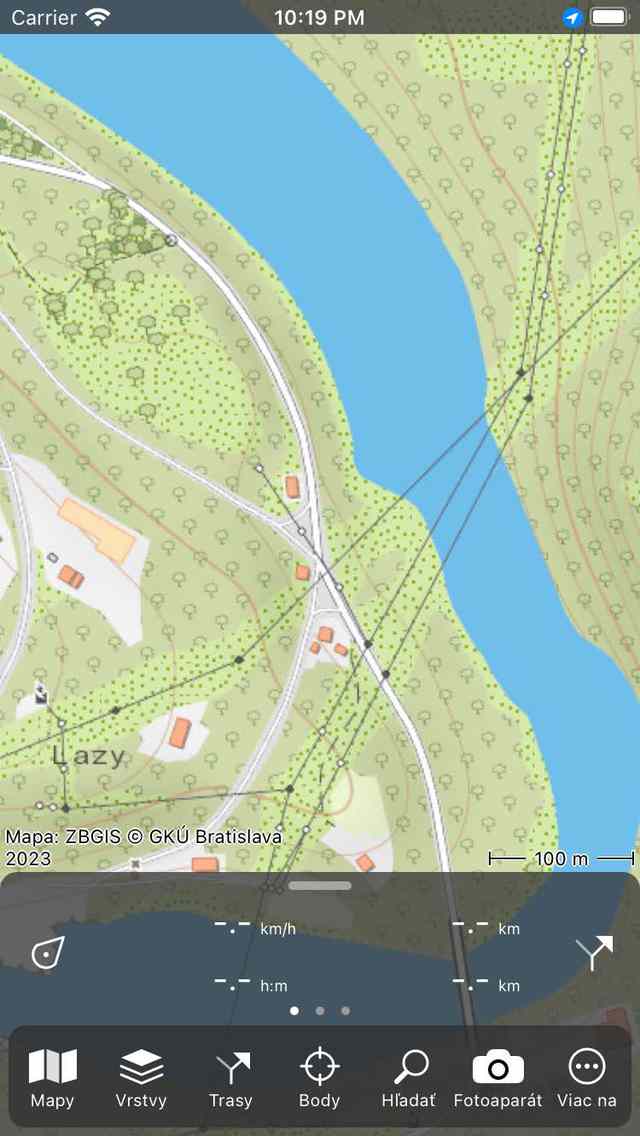
Otvorené menu.¶
Ponuka obsahuje nasledujúce položky:
Mapy — ak klepnete na túto položku, otvorí sa vyskakovacie okno máp. Vo vyskakovacom okne máp môžete zmeniť aktuálnu mapu a Exportovať obsah aktuálnej viditeľnej mapy.
Vrstvy - Ak ťuknete na túto položku, otvorí sa obrazovka vrstiev. Na tejto obrazovke môžete do mapy pridať vrstvy, ako je napríklad vrstva trasy bicyklov na dlhé vzdialenosti.
Waypoints - Ak klepnete na túto položku, otvorí sa obrazovka trasných bodov. Tu môžete robiť všetko s trasovými bodmi, ako je ich načítanie na mape.
Hľadať - Ak klepnete na túto položku, zobrazí sa vyskakovacie okno vyhľadávania. Tu môžete vyhľadávať adresy a miesta a zadávať a skenovať súradnice.
Trasy - Ak klepnete na túto položku, otvorí sa vyskakovacie okno pre trasy. Tu môžete zobraziť uložené trasy, importovať zdieľané trasy, vygenerovať trasu, naplánovať trasu a zaznamenať trasu. Pretože trasy sú v Topo GPS veľmi dôležité, môžete tiež otvoriť vyskakovacie okno trasy z palubnej dosky klepnutím na tlačidlo trasy v pravom dolnom rohu obrazovky.
Fotoaparát - Ak klepnete na toto tlačidlo, fotoaparát sa otvorí. Ak urobíte fotografiu, na vašej aktuálnej lokalite sa vytvorí trasový bod a fotografia bude pridaná do tohto bodu cesty.
Viac - Ak klepnete na túto položku, zobrazí sa viac vyskakovacích okien. Prostredníctvom viacerých vyskakovacích okien môžete importovať súbory, otvoriť obrazovku nastavení a obrazovku s informáciami Topo GPS.
Ak chcete rýchlo pristupovať k položke vo vyskakovacom okne máp (alebo iného), stačí klepnúť na tlačidlo mapy (alebo iné), podržať prst na obrazovke a potom ho presunúť nahor na kontextovú položku, ktorú chcete použiť. Potom uvoľnite prst.
Ak chcete zatvoriť ponuku, musíte potiahnuť palubnú dosku smerom nadol. Môžete tiež klepnúť na rukoväť v hornej časti palubnej dosky. Ak je ponuka zatvorená, hlavná obrazovka vyzerá nasledovne:
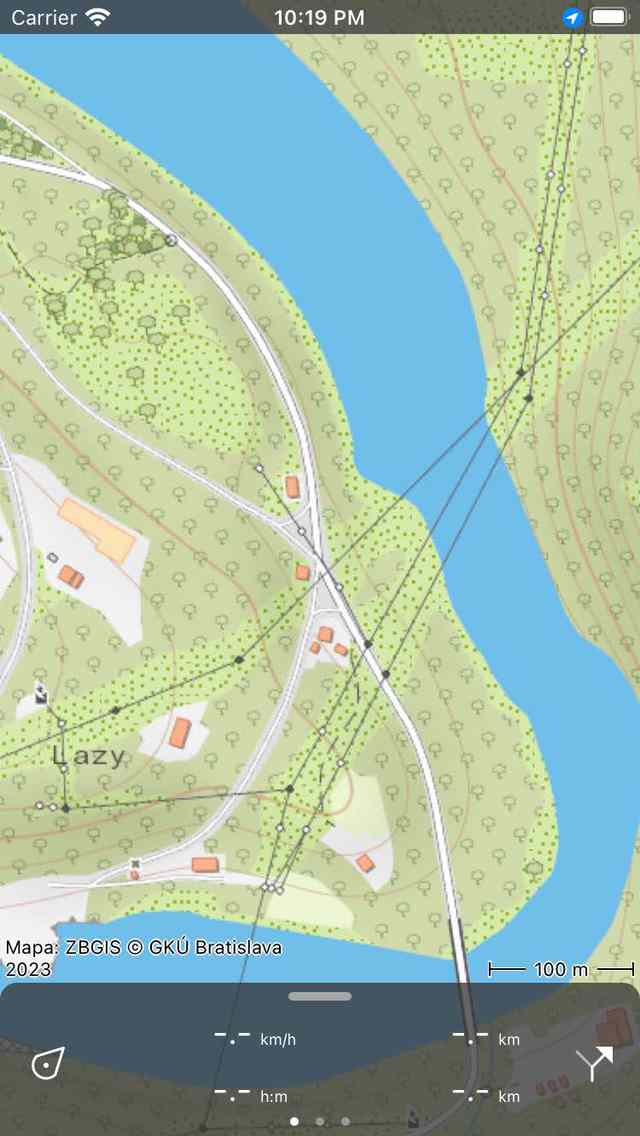
Uzavreté menu.¶
V systéme macOS táto ponuka neexistuje. Namiesto toho je možné použiť systémovú ponuku, ktorá je v hornej časti obrazovky.